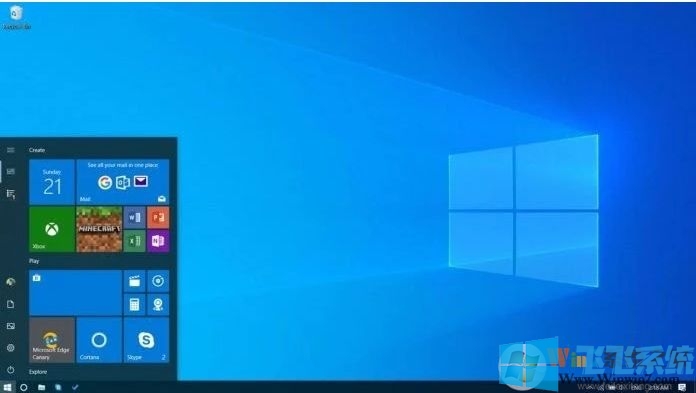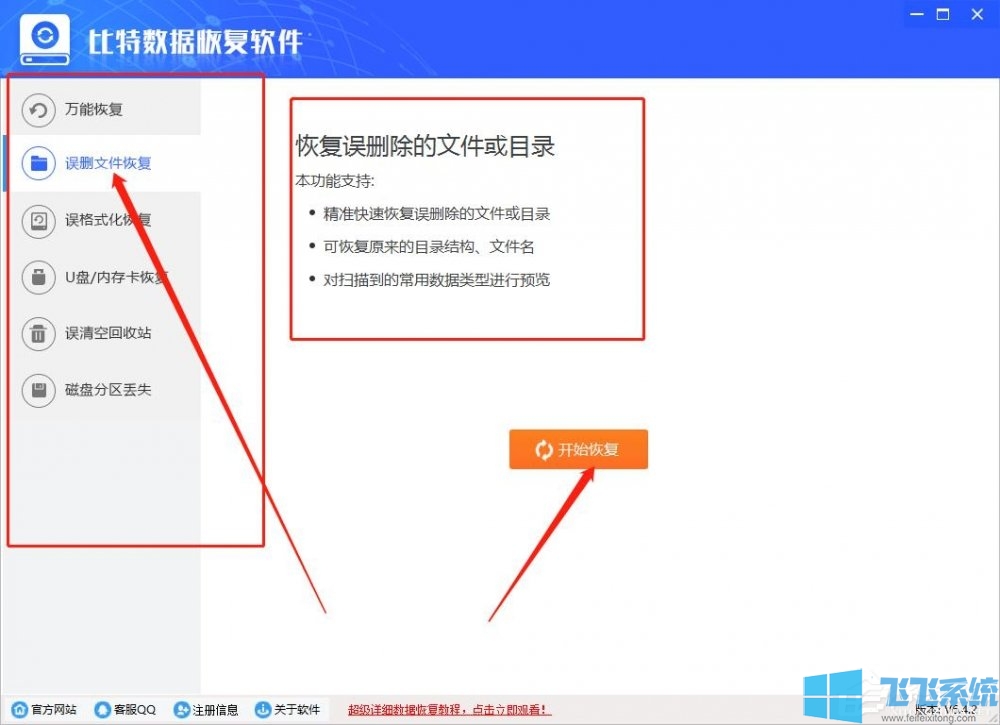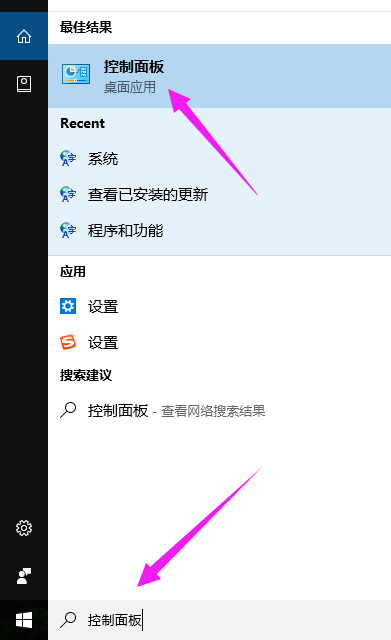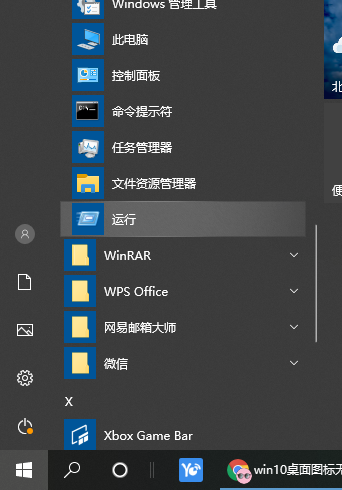Win10专业版wifi连接之后无法上网怎么回事
- 编辑:飞飞系统
- 时间:2024-08-11
Win10专业版系统的用户越来越多。每天使用电脑时,可能会出现各种奇怪的现象。例如Win10专业版wifi连接之后无法上网怎么回事? 很多朋友不知道如何处理。系统首页小编就为大家讲解一下。今天给大家分享一下Win10专业版连接Wi-Fi后无法上网的问题如何处理。我希望它可以帮助那些有需要的人。
方法如下
1. 打开[控制面板],然后单击[网络和Internet]。

2.然后在界面中点击【网络和共享中心】。

3.然后在界面中点击【更改适配器设置】。

4. 然后右键单击[网络]并选择[属性]。

5. 在打开的属性窗口中,选择[ipv4],然后单击[属性]。

6. 在属性界面中,选择自动获取IP地址,最后单击确定。